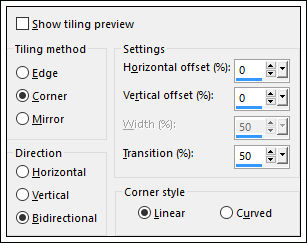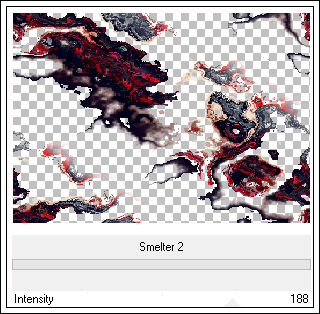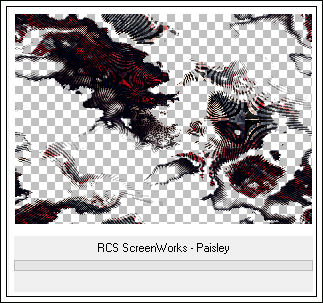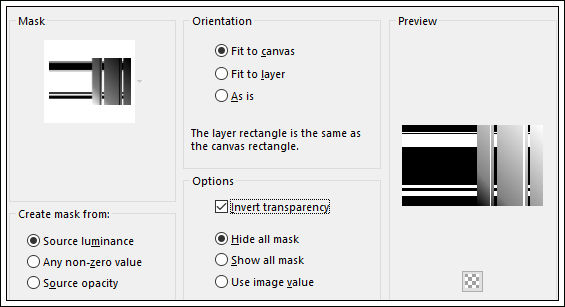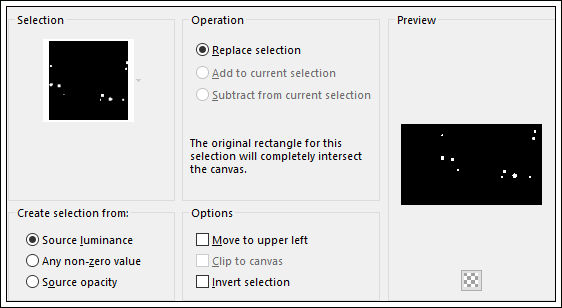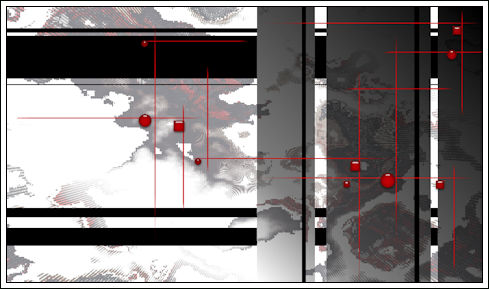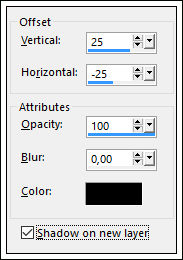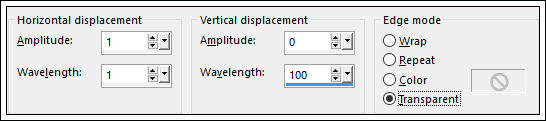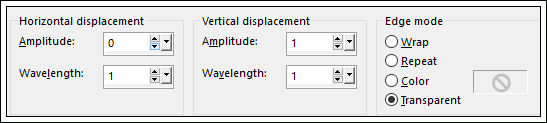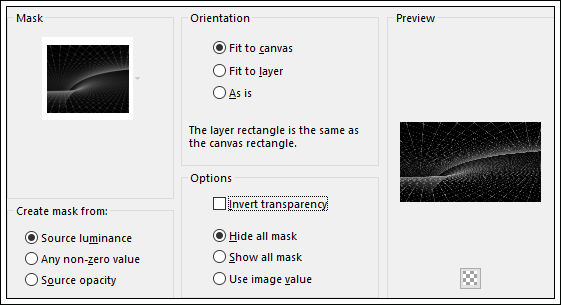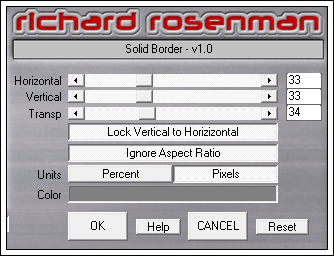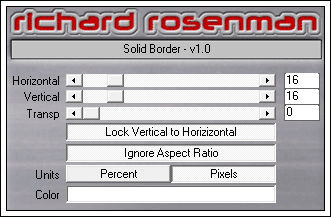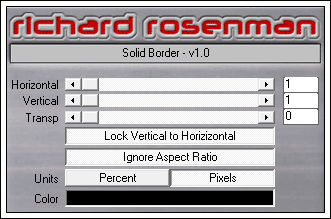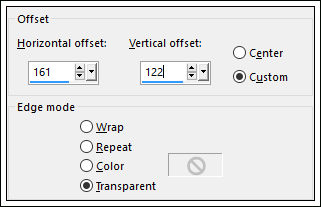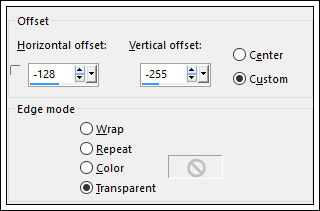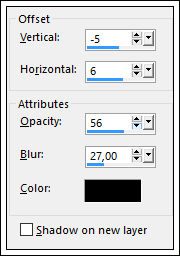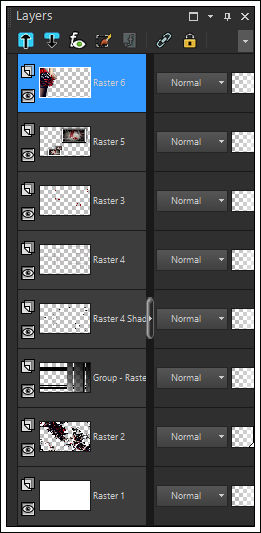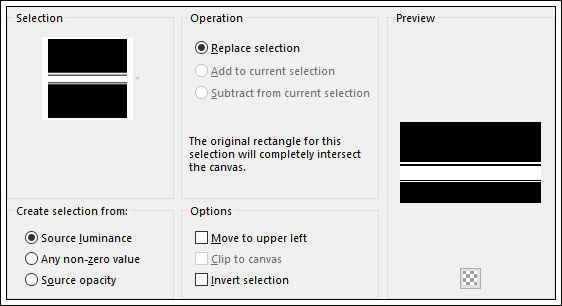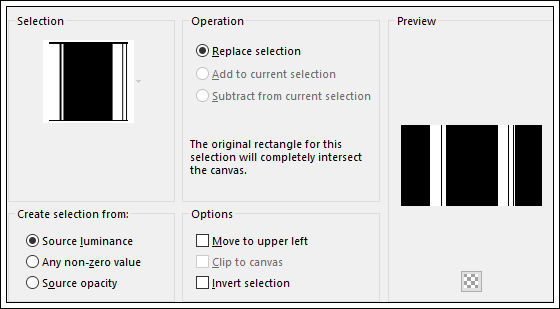DORIANE
Tutorial de ©Noisette - Original Aqui
Traduzido no PSP 18, mas pode ser realizado nas versões anteriores!
Materiais Necessários:
Tubes de Querida e Alies
Mask de Narah
Plugins Utilizados:
<I.C.NET Software> Filters Unlimited 2.0 - Distortion Filters - Smelter 2Richard Rosenman - Solid Border
RCS Filter Pak 1.0 - RCS Screenworks - Paisley **
Alien Skin - Eye Candy 5 - Impact - Perspective Shadow
** Importados para o Unlimited 2.0
Preparação:
Duplo clique no preset do Eye CandyColoque a Mask na pasta de Masks do PSP
Abra "Decodoriane" no PSP e Export como Custom Brush
Coloque as Seleções na Pasta de Seleções do PSP
Se você trabalha com outras cores, brinque com o Blend Mode e/ou opacidades.
Primeiro Plano cor #000000
Segundo Plano cor #ffffff
01- Abra uma nova imagem transparente de 950 / 550 pixels02- Preencha a layer com a cor do Segundo Plano
03- Abra o tube <<Alies 446-bodypart-22032011>>
04- Copie e Cole como nova layer
05- Effects / Image Effects / Seamless Tiling
02- Effects / Plugins / Filters Unlimited 2.0 / Distortion Filters / Smelter 2
03- Effects / Plugins / Filters Unlimited 2.0 / RCS Filter Pak 1.0 / RCS Screenworks / Paisley
Opacidade 43
04- Layers / New Raster Layer
05- Preencha com a cor do Primeiro Plano06- Layers / Load/Save / Load Mask From Disk <<MaskNoisette11>>
07- Layers / Merge / Merge Group
08- Layers / New Raster Layer
09- Selections / Load/Save / Load Selection From Disk : "selnoisette291"
10- Preencha a seleção com a cor do Segundo Plano #c30008
Mantenha a Seleção
11- Effects / Plugins / Alien Skin Eye Candy 5 / Impact / Glass / Preset - Clear
Selections / Select None
12- Ative a Segunda Layer à partir da Layer do Topo (Group Raster 3)
13- Layers / New Raster Layer
14- Ferramenta <<Paint Brush Tool>> Brush "decodoriane"
Carimbe com a cor do Segundo Plano como segue:
15- Effects / 3D Effects /Drop Shadow: 25 / -25 / 100 / 0,00 / Cor #000000/ Shadow on New Layer marcado
16- Effects / Distortion Effects / Wave
Na mesma layer
17- Effects / Distortion Effects / Wave
18- Ative a Layer do Topo!
Minimize o trabalho ( usaremos mais tarde)
19- Abra uma Nova Imagem transparente de 465 / 265 pixels
20- Preencha com a cor do Primeiro Plano cor #000000
21- Abra o tube <<RedLipsby_byQuerida 190211>>Copie e Cole como Nova layer
22- Image / Resize / 40% / Resize All Layers desmarcado
Opacidade 7523- Layers / New Raster Layer
Mude a cor do Segundo Plano para #ffffff
Preencha com a cor do Segundo Plano24- Layers / Load/Save / Load Mask From Disk: <<Narah_mask_Abstract53>>
25- Layers / Merge / Merge Group
26- Layers / Merge / Merge All Flatten27- Effects / Plugins / Richard Rosenman / Solid Border
28- Effects / Plugins / Richard Rosenman / Solid Border
29- Effects / Plugins / Richard Rosenman / Solid Border
30- Copie
31- Maximize seu trabalho
32- Cole como Nova Layer
33- Effects / Image Effects / Offset:
34- Layers / Duplicate
35- Image / Resize / 50% / Resize All Layers desmarcado
36- Image / Mirror / Mirror Horizontal (Image / Mirror)
37- Effects / Image Effects / Offset
38- Layers / Duplicate
39- Image / Resize / 60% / Resize All Layers desmarcado
40- Layers / Merge / Merge Down ( 2 vezes)41- Effects / Plugins / Alien Skin Eye Candy 5 / Impact / Perspective Shadow / Preset <<doriane persp shadow>>
42- Abra o tube <<Alies 446-bodypart-22032011>>
43- Copie
44- Cole como nova Layer
55- Image / Mirror / Mirror Horizontal (Image - Mirror)
46- Image / Resize / 85% / Resize All Layers desmarcado
47- Mova o tube para o lado esquerdo como segue:
48- Effects / 3D Effects / Drop Shadow:
49- Sua Palete das Layers estão assim:
50- Image / Add Borders / Symmetric marcado / 1 pixel cor #ffffff
51- Image / Add Borders / Symmetric Marcado / 1 pixel cor #000000
52- Layer / Promote Background Layer
53- Layers / New Raster Layer
54- Preencha com a cor do Segundo Plano55- Layers / Arrange / Move Down
56- Ative a Layer do topo57- Image / Resize / 85% / Resize All Layers desmarcado
58- Effects / Plugins / Alien Skin Eye Candy 5 / Impact / Perspective Shadow / Preset - <<doriane persp shadow>>59- Ative a Layer Inferior (Raster 2 )
60- Layers / New Raster Layer
61- Selections / Load/Save / Load Selection From Disk <<selnoisette292>>
62- Preencha a seleção com a cor do Primeiro Plano
63- Selections / Select None
64- Layers / New Raster Layer
65- Selections / Load/Save / Load Selection From Disk <<selnoisette293>>
66- Mude a cor do Primeiro Plano#c30008
67- Preencha a Seleção com a cor do Primeiro Plano68- Selections / Select None
69- Layers / Merge / Merge All Flatten70- Image / Add Borders / Symmetric Marcado / 1 pixel cor #000000
Image / Add Borders / Symmetric Marcado / 10 pixel Cor #ffffff
Image / Add Borders / Symmetric Marcado / 5 pixels #c30008
Image / Add Borders / Symmetric Marcado / 10 pixel Cor #ffffff
Image / Add Borders / Symmetric Marcado / 1 pixel cor #00000070- Opcional: Image / Resize / Width 900 Pixels / Resize all Layers marcado
Adicione o seu nome e a sua marca d'águaAssine seu trabalho
Salve como JPG!
Outra Versão com tubes de MMDesignez e fanou66
©Tutorial Traduzido por Estela Fonseca 13/03/2016.
Obrigada Noisette por me permitir traduzir seu trabalho.